Существует несколько причин, по которым может не воспроизводиться видео. Это могут быть неправильно установленные драйвера видеокарты, отсутствующие кодеки, но, гораздо чаще это неправильный формат видео файла. Проигрыватель, установленный в системе, просто не способен проиграть видео. Однако не стоит искать другие видеоплееры, когда можно использовать быстрый и мощный видеоконвертер ВидеоМАСТЕР. Далее мы разберем ситуации, когда у вас может не работать воспроизведение, и что понадобится сделать для исправления проблемы.
Драйвера видеокарты отсутствуют или не обновлены
Если вы хотите узнать, установлены ли драйвера видеокарты на компьютере, то вам потребуется:
- Открыть «Пуск».
- Перейти в «Панель управления».
- Выбрать «Диспетчер устройств».
Раскройте «Видеоадаптеры». Там должно отображаться название видеокарты. Если рядом присутствует желтый значок — понадобится обновление или переустановка драйверов. Вы можете установить их с диска, либо открыть сайт производителя и ввести там название, после чего скачать последнюю версию ПО.
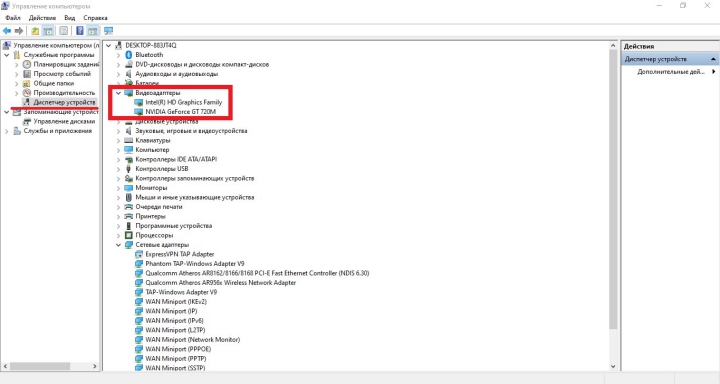
Установили драйвера, но по-прежнему не проигрывается видео?
Отсутствуют кодеки
Кодек — это программа, которая способна преобразовать данные видеопотока и объединить его с аудио. Когда идет запись, видеокодек отвечает за сжатие и кодировку видеопотока, а аудиокодек создает звуковой сигнал. Затем они синхронизируются, после чего сохраняются в виде файла определенного формата.
Чтобы видеофайл воспроизводился правильно, вам необходимо установить набор кодеков. Самый популярный вариант — K-Lite Codec Pack. Он доступен бесплатно на сайте разработчика и охватывает большинство существующих форматов видео.
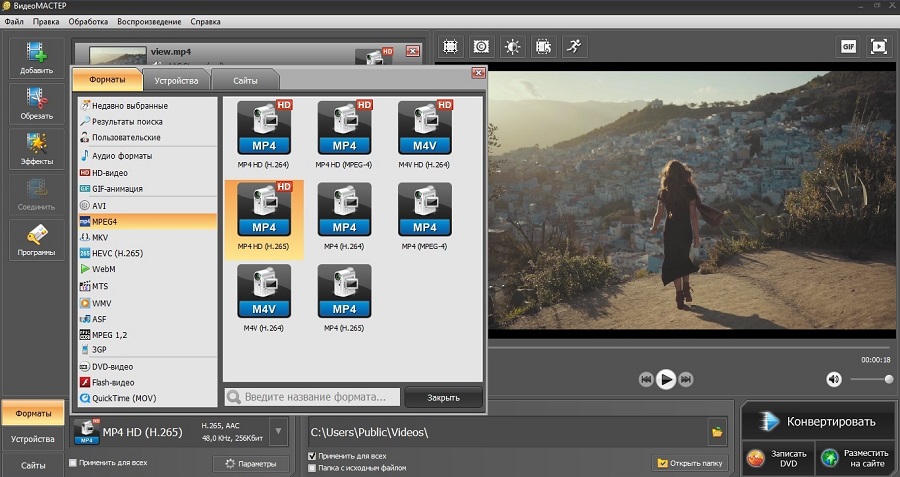
Установили кодеки, но компьютер все еще не показывает видео?
Видеопроигрыватель не поддерживает формат файла
Большинство современных проигрывателей ограничены в функционале, особенно это касается бесплатных решений. К примеру: VLS Media Player неспособен проигрывать файлы в формате TS и VOB.
Если вы уже привыкли к своему проигрывателю, то гораздо проще конвертировать файл в AVI или MP4, чтобы посмотреть видео, а не искать новый. ВидеоМАСТЕР прост в использовании — загрузите файл, выберите формат и запустите процесс конвертации. Он займет всего несколько минут, но, возможно и больше, в зависимости от мощности ПК. Поддерживаются как самые популярные форматы (AVI, MKV, FLV, MOV) так и менее распространенные (MTS, ASF). Вы можете преобразовать видео для мобильного устройства.
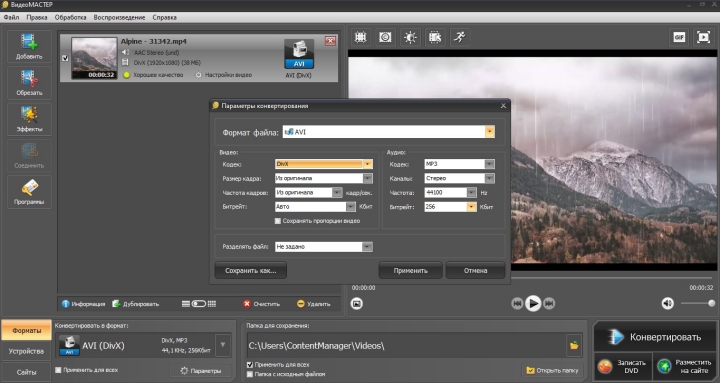
ВидеоМАСТЕР подходит не только для конвертации видеороликов, но и редактирования. С программой вы сможете:
- кадрировать изображение;
- обрезать лишние фрагменты;
- поворачивать видео;
- менять скорость воспроизведения;
- добавлять текст и картинки поверх оригинального видео;
- накладывать эффекты.
Правильное использование этих функций позволит вам легко создавать собственные видео.
Итоги
Чтобы подробнее узнать обо всех возможностях программы ВидеоМАСТЕР, вы можете зайти во вкладку Справка, где доступны подробные руководства по правильному редактированию видео, настройке камеры и другим полезным вещам.











Горячие темы